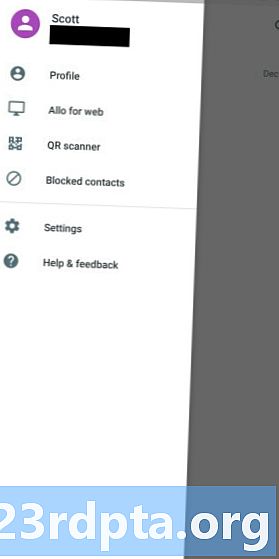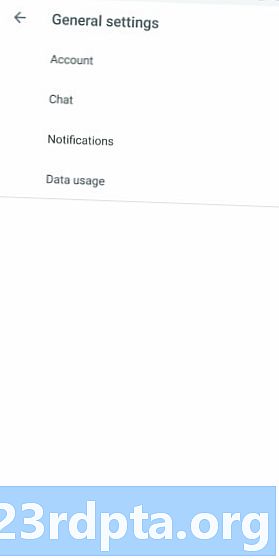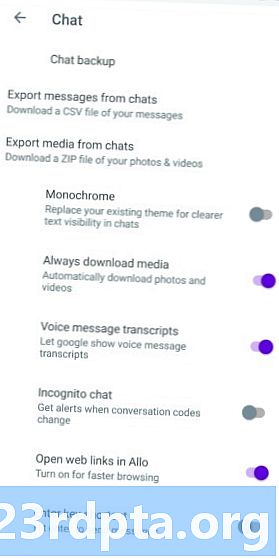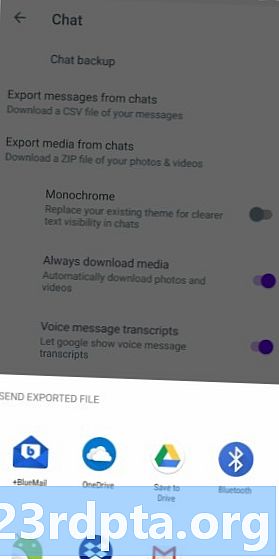Зміст
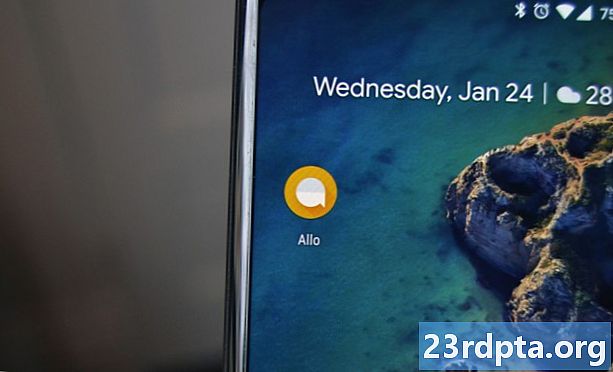
Оновлення, 12 березня 2019 р. (01:13): Настав час попрощатися з Алло, оскільки банер на веб-сайті показав, що він закривається 12 березня (год / т: Android Police).
Банер також містить посилання, яке показує користувачам, як зберегти історію чатів. Але варто зазначити, що для збереження історії вам знадобиться Android-пристрій, оскільки цього не можна робити на робочому столі. Ви можете ознайомитися з повним посібником у початковій статті нижче.
Оригінальна стаття, 10 грудня 2018 року (11:07 ранку): Нещодавно компанія Google оголосила, що її короткочасний додаток для чату Google Allo припинить своє існування, починаючи з березня 2019 року. Якщо ви користуєтеся Allo, вам потрібно буде експортувати історії чатів і медіафайлів Google Allo до цього часу, інакше ви втратите їх навіки!
Посібник, наведений нижче, покаже вам, як зберегти всі дані з Allo до того, як почнеться закриття. Як тільки ви це зробите, ви також захочете знайти нову програму для чату, яку використовуватимете в місці Алло. Для цього радимо ознайомитися з нашою статтею "10 найкращих програм для обміну повідомленнями та чатів для Android".
Слідкуйте за нами, щоб дізнатися, як експортувати чат і медіа-файли Google Allo!
Експорт чатів і медіа-файлів Google Allo
Для цього процесу вам знадобиться ваш Android-пристрій. Хоча Google Allo має веб-інтерфейс, ви не можете експортувати дані Google Allo з ПК, ноутбука, планшета тощо. Ви повинні використовувати свій смартфон Android.
Зауважте також, що вам доведеться робити резервну копію чатів і медіа окремо; немає ніякого способу створити резервну копію обох одночасно.
Щоб експортувати файли Google All chat та мультимедіа, виконайте наведені нижче інструкції:
- На своєму смартфоні переконайтеся, що ви перебуваєте в новітній версії Allo, відвідавши його сторінку в магазині Google Play.
- Відкрийте Allo та торкніться піктограми меню з трьома панелями у лівій верхній частині.
- Натисніть на Налаштування.
- ТоркнітьсяЧат.
- Угорі сторінки чату виберіть варіант:
- Експорт s з чатів: Це включає лише текст, а не фотографії та відео.
- Експорт збережених носіїв із чатів: Сюди входять фотографії, відео та інші файли.
- Allo запитає вас, де ви хочете зберігати свої файли (файли) або як ви хочете поділитися ними з додатком. Виберіть місце / послугу, яку ви запам’ятаєте, і зможете отримати доступ пізніше.
- Завантаживши файл чату, повторіть кроки 1 - 6 для медіа-файлу (або навпаки).
Після експорту цих файлів у вас з'явиться .CSV файл ваших чатів та .ZIP-файл вашого носія. Ви можете перенести ці файли на комп'ютер, що дозволить вам легко відкривати їх, читати, переорганізовувати їх тощо.
У цьому процесі є одне обмеження, про яке слід пам’ятати: це будені створити резервну копію інкогніто. На жаль, немає ніякого способу зробити це.
Також пам’ятайте, що коли Allo перестане функціонувати, усі ваші історії чату та медіа видаляються з серверів Google. Резервне копіювання цього процесу буде єдиним способом їх правильного збереження!
Якщо у вас є якісь проблеми з цим процесом, повідомте нас у коментарях, і хтось неодмінно допоможе вам.